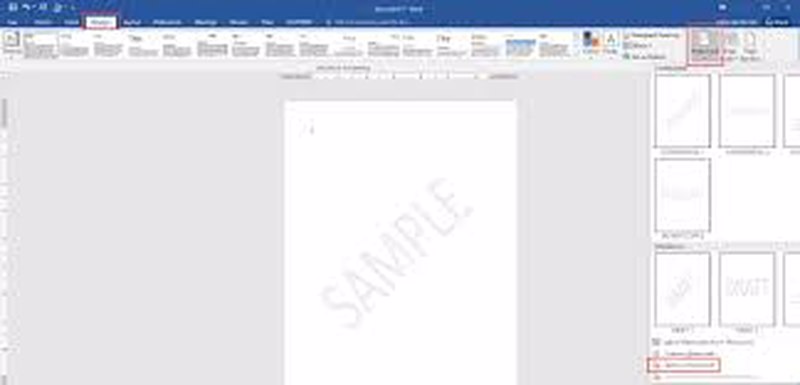هل تريد إزالة العلامة المائية من ملف Microsoft Word الخاص بك؟ إذا كان جوابك نعم، فلديك طريقتان لإزالة العلامة المائية في Microsoft Word. سنوضح لك كلاهما.
إزالة علامة مائية في Word من قائمة العلامة المائية:
تتمثل إحدى طرق حذف علامة مائية من مستند Word في استخدام قائمة العلامة المائية. هذه هي القائمة التي تستخدمها أيضًا لإضافة علامات مائية إلى مستنداتك.
- للبدء ، افتح المستند الذي يحتوي على علامة مائية باستخدام Microsoft Word.
- في شاشة Word ، في الشريط العلوي ، انقر فوق علامة التبويب “تصميم”.
- انقر فوق علامة التبويب “تصميم” في Word.
- في علامة التبويب “تصميم” ، في قسم “خلفية الصفحة” ، انقر على “علامة مائية”.
- انقر فوق “علامة مائية” في علامة التبويب “تصميم”.
- إذا كنت تستخدم نظام التشغيل Windows ، فمن قائمة “العلامة المائية” ، حدد “إزالة العلامة المائية”. إذا كنت تستخدم نظام Mac ، في نافذة “إدراج علامة مائية” ، حدد “بدون علامة مائية” في الأعلى.
- حدد “إزالة العلامة المائية” من قائمة “العلامة المائية”. وسيقوم Word بحذف العلامة المائية من المستند.
من السهل إعادة إضافة علامة مائية إلى المستند الخاص بك ، إذا كنت ترغب في القيام بذلك.
إقرأ أيضاً في موقع لحن الحياة
كيفية حماية مستند Word بكلمة مرور
كيفية حذف حساب مايكروسوفت وإنشاء تسجيل دخول محلي في Windows 10
قم بإزالة علامة مائية في Word عن طريق تحرير الرأس:
الطريقة الأخرى لإزالة علامة مائية في Word هي تحرير الرأس (أو التذييل). عند القيام بذلك ، تصبح علامتك المائية أيضًا قابلة للتحرير والإزالة.
لاستخدام هذه الطريقة ، افتح المستند باستخدام Microsoft Word.
- في شريط Word في الجزء العلوي ، انقر على علامة التبويب “إدراج”.
- انقر فوق علامة التبويب “إدراج” في Word.
- في علامة التبويب “إدراج” ، في قسم “الرأس والتذييل” ، انقر على “الرأس”. يمكنك أيضًا استخدام خيار “التذييل” ، إذا كنت تريد ذلك.
- حدد “رأس” في علامة التبويب “إدراج”.
- في القائمة التي تفتح ، في الجزء السفلي ، انقر على “تعديل العنوان”.
- انقر فوق “تحرير الرأس” في القائمة.
- أصبح عنوان المستند قابلاً للتعديل الآن ، مما يتيح لك الوصول إلى العلامة المائية. ابحث عن العلامة المائية التي تريد إزالتها في المستند وانقر عليها.
- انقر فوق العلامة المائية في المستند.
- أثناء تحديد علامتك المائية ، اضغط على مفتاح Delete في لوحة المفاتيح. سيقوم Word بإزالة العلامة المائية المحددة.
وهذا كل ما في الأمر. يمكنك الآن إضافة علامة مائية جديدة ، أو ترك خلفية المستند فارغة. والخيار لك تماما.